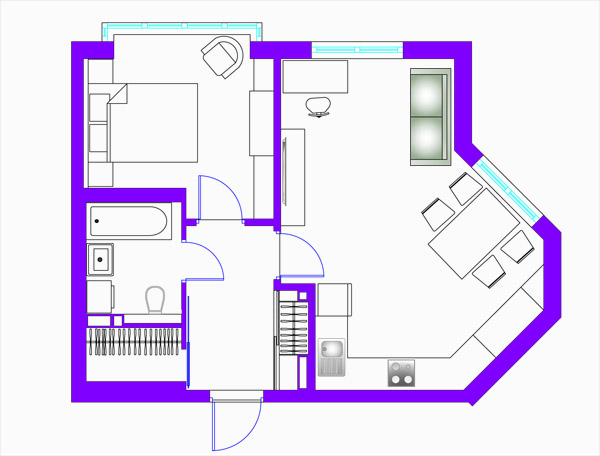Алексей Меркулов
Руководитель AMS³
Autocad
«План дома в Автокад» мастер-класс из 5 видео уроков
Не смотря на то, что в сети интернет много уроков по Автокад, многие не понимают как с нуля начертить план дома в AutoCAD.
Я записал мастер-класс, в котором покажу как сделать чертеж плана дома (квартиры или здания). В нем рассмотрены самые базовые принципы черчения. Главное на что мы делаем акцент — это практическое использование инструментов проетирования — рисования, редактирования и оформления. Недостаточно знать, как каждый инструмент работает в отдельности, необходимо уметь их комбинировать.
Пример чертежа, который мы разрабатываем — план помещения (здания/квартиры), позволяет удачно задействовать большинство инструментов черчения Автокад.
Чтож, просматривайте уроки по порядку и повторяйте за мной.
Полное обучение: «AutoCAD на 100%»
Хотите стать автором и зарабатывать на этом? Напишите нам.
Стать автором
Начни учиться бесплатно
Зарегистрируйся в AMS3 и получи бесплатный доступ к интенсивам, курсам, коллекциям блоков, семейств, моделей и текстур
Начать обучение
Покажу свой способ создания обмерного плана в автокаде, назовем этот способ — «Метод прямоугольников»=).
Для начала подгружаем картинку и масштабируем ее примерно до реальных размеров.
Следующим шагом я вычерчиваю помещения командой «Прямоугольник» ->Размеры ->Ширина ->Высота. В итоге получается габарит помещения.
Если есть незначительные отклонения по параллельным стенам, которые должны быть одинаковый, беру меньшее значение. Если есть значительные отклонения, то звоню человеку, который делал обмер, но не будем отвлекаться.
В идеале все толщины стен в проекте известны, и тогда командой «Перемещение» я располагаю все прямоугольники в правильное положение. После этого можно дочертить элементы внутри комнат если комната имеет более сложную форму чем прямоугольник.
Когда геометрия стен готова, вычерчиваем наружную стену по периметру. Если есть точные данные по толщине стен — то делаем все по обмеру, если же таких данных нет, то чертим приблизительно. В примере взял толщину наружной стены 300 мм.
Для того чтобы построить эти стены, я использую инструмент «Прямая». Строю горизонтальные и вертикальные линии на внешних стенах, а потом делаю «Подобие» через 300 мм. Далее инструментом «Фаска» соединяю углы бесконечных линий наружных стен. Лишние элементы — удаляю.
Окна и двери также делаю прямоугольниками. Перемещением перетаскиваю их в нужное положение. После того как созданы все проемы, выделяю всю геометрию чертеже, выбираю инструмент «Обрезать» и обрезаю проемы для дверей. В проемах для окон черчу дополнительную линию.
Геометрия обмера построена. Дальше можно создать штриховку и образмерить стены, но если вы планируете использовать этот план для поднятия в 3D в Revit или других программах, то того что у нас получилось хватит.
Инструменты используемые в при создании обмерного плана и результат того, что должно получиться, смотрите на картинках ниже. Также можете посмотреть видео того, как я делал обмерный (обмерочный) план для реального проекта.
Если есть вопросы — пишите в комментариях.

Если вы хотите создать план квартиры в программе Автокад, то вы попали по адресу. Автокад — это мощный инструмент для создания различных чертежей и планов, включая планы квартир. В этом подробном руководстве мы расскажем вам, как сделать план квартиры в Автокад шаг за шагом.
В первую очередь, перед тем как приступить к созданию плана квартиры в Автокад, вам необходимо иметь доступ к этой программе. Вы можете приобрести ее или использовать бесплатную пробную версию на официальном сайте Autodesk.
После установки Автокада и запуска программы, вы можете начать создавать план квартиры. Вначале вам нужно задать масштаб чертежа, чтобы весь план квартиры поместился на экране. После этого можно начинать рисовать стены, окна, двери и другие элементы интерьера.
В процессе создания плана не забывайте сохранять свои работы, чтобы не потерять проделанную работу. Кроме того, Автокад предлагает множество инструментов и функций для создания более сложных планов, таких как добавление мебели, электрических схем и даже 3D-моделирование.
Содержание
- Основные принципы создания плана квартиры в Автокад
- Шаги по созданию плана квартиры в Автокад
- Полезные советы и рекомендации
Основные принципы создания плана квартиры в Автокад
Создание плана квартиры в программе Автокад требует следования нескольким основным принципам, чтобы получить точный и информативный план помещения.
- Изучение плана и размеров
- Выбор масштаба
- Использование правильных команд и инструментов
- Пометки и размеры
- Создание легенды
- Проверка и редактирование
Перед началом работы необходимо тщательно изучить имеющийся план квартиры и убедиться в достоверности предоставленных размеров. Помимо плана, полезно иметь схему расположения дверей и окон, а также информацию о расположении сантехнических коммуникаций.
Необходимо определить масштаб для создания плана. Обычно используются такие масштабы, как 1:50 или 1:100. Масштаб 1:50 означает, что 1 сантиметр на плане соответствует 50 сантиметрам в реальном мире.
Для создания плана квартиры в Автокад используются различные команды и инструменты. Некоторые из них включают создание стен, окон, дверей, мебели и других элементов интерьера. Работа с слоями также является важной частью процесса.
На плане квартиры необходимо указать пометки и размеры для всех элементов интерьера. Например, указывается ширина дверей и окон, расстояние между мебелью и стенами, а также размеры комнат и помещений.
Важным шагом при создании плана является создание легенды, где указываются символы и обозначения для различных элементов на плане. Например, можно указать, что круглые символы на плане представляют окна, а квадраты — двери.
После создания плана необходимо внимательно проверить его на наличие ошибок и неточностей. Следует удостовериться, что все размеры и пометки правильно отображены и соответствуют реальным размерам и расположению в квартире.
Следуя этим основным принципам, вы сможете создать точный и информативный план квартиры в программе Автокад, который будет полезен для проектирования и планирования интерьера.
Шаги по созданию плана квартиры в Автокад
Шаг 1: Подготовка чертежа
- Откройте программу Автокад и создайте новый документ;
- Выберите масштаб, который наилучшим образом подходит для размещения всей информации на чертеже;
- Разместите стены, окна, двери и другие элементы квартиры на чертеже, используя соответствующие инструменты программы.
Шаг 2: Добавление размеров
- Используйте инструмент размера, чтобы указать размеры стен, окон, дверей и других элементов квартиры;
- Укажите все необходимые размеры, чтобы обеспечить точное представление размеров помещений.
Шаг 3: Расстановка мебели и оборудования
- Добавьте мебель и оборудование в план квартиры, используя соответствующие блоки из библиотеки Автокад;
- Расположите мебель и оборудование на чертеже так, чтобы они соответствовали вашему видению интерьера квартиры.
Шаг 4: Добавление текста и меток
- Добавьте текстовые поля, чтобы обозначить помещения, например, «гостиная», «спальня», «ванная комната» и т.д.;
- Добавьте метки с размерами и другой информацией, если необходимо, чтобы уточнить детали и особенности помещений.
Шаг 5: Оформление и экспорт чертежа
- Оформите чертеж, добавив линии, цвета и другие элементы дизайна, чтобы сделать его более наглядным и привлекательным;
- Проверьте все размеры и информацию на чертеже, чтобы убедиться, что они точны и полные;
- Экспортируйте чертеж в нужный вам формат, например, PDF или изображение, чтобы можно было легко делиться своим планом с другими людьми.
Следуя этим шагам, вы сможете легко создать план квартиры в программе Автокад.
Полезные советы и рекомендации
- Перед началом работы над планом квартиры в AutoCAD, важно провести подготовительные мероприятия. Это включает в себя замеры помещений, построение основных линий и контуров, а также сбор всех необходимых данных, таких как размеры мебели или расположение электрических розеток и выключателей.
- Обязательно используйте слои (layers) в AutoCAD для более организованного процесса работы. Создайте отдельный слой для каждого элемента плана, например, один слой для стен, другой — для окон и дверей, третий — для мебели. Это позволит вам легко редактировать и управлять разными элементами плана.
- Для создания точных и симметричных линий используйте инструменты выравнивания (Align) и ограничений (Constraints) в AutoCAD. Это поможет избежать ошибок и даст возможность быстро корректировать план при необходимости.
- Если вам нужно разместить мебель на плане квартиры, используйте блоки (Blocks) в AutoCAD. Блоки позволяют создать один экземпляр объекта и затем многократно его использовать, что значительно упростит процесс создания и редактирования плана.
- Не забывайте о масштабировании плана. Определите соотношение между размерами помещений и желаемым масштабом, чтобы сделать план более удобочитаемым и понятным.
- Используйте таблицы для представления дополнительной информации на плане квартиры. Таблицы могут содержать данные о размерах помещений, названиях комнат или других важных деталях, которые вы хотите отобразить.
- Не забывайте сохранять свою работу регулярно, чтобы избежать потери данных в случае сбоя программы или компьютера. Создайте резервные копии своего плана на внешнем устройстве или в облачном хранилище.
- Постоянно пробуйте новые инструменты и функции AutoCAD. Это поможет вам расширить свои навыки и производительность, а также найти новые способы воплощения своих идей в реальность.
Готовясь к переезду на новую квартиру, вы видите в мечтах, как вы открываете план квартиры на планшете и перетаскиваете из меню разные кресла, диваны, столы. Потом все становится 3d и вы радуетесь своим дизайнерским успехами.
Знаете, до этого еще далеко. Нет пока программы, которая показывает нам наши мечты. А что есть?
Какими программами мы пользуемся
Есть профессиональные программы, и есть любительские.
С помощью профессиональных программ можно начертить, нарисовать, смоделировать любой объект от ювелирного украшения до небоскреба.
Чтобы пользоваться этими программами надо
- уметь чертить, рисовать, моделировать:;
- изучить программу;
- пользоваться мощным компьютером.
Это универсальные программы, они способны решить множество сложных задач.
Для целей построения плана помещения чаще всего используются AutoCAD, ArchiCAD, SketchUp, КОМПАС и др.
Я, как и многие дизайнеры, использую AutoCAD и SketchUp. Программа AutoCAD, или просто автокад, изучается в технических институтах в курсе черчения. поэтому многие ей умеют пользоваться. Можно установить совершенно бесплатно учебную версию программы с официального сайта компании Autodesk , ссылка. Для пользования необходима образовательная лицензия. Вы сможете бесплатно нарисовать план квартиры в автокаде.
Изучать эту мощную программу с нуля, для того, чтобы вычертить планировку – неэффективная трата времени.
Любительские программы отличает узкая направленность. Они могут быть установлены на любое мобильное устройство, хотя пользоваться удобнее планшетом.
В статье « По – щучьему веленью: онлайн планировка квартиры бесплатно на русском языке» дан обзор пяти самых популярных программ для создания планировки квартиры или дома. Вывод : затратив немного времени на изучение программы и немного денег (500 — 700 рублей) для покупки необходимых расширений, можно самостоятельно построить планировку своей квартиры, а так же подобрать отделку и мебель, оплатив использование библиотеки.
Чтобы пользоваться этими программами
- не надо уметь чертить, построения идут в режиме редактирования,
- не надо изучать сложную программу, надо наработать навыки пользования небольшой программой;
- можно работать на мобильном устройстве, в некоторых случаях он-лайн.
С чего начать планировку
1. У вас должен быть чертеж с размерами вашей квартиры. Это может быть строительный чертеж, рисунок из паспорта квартиры или эскиз от руки. Как самостоятельно выполнить замеры читайте «Как нарисовать крутой план квартиры в автокаде»
2. Выбираете, какой программой построения планировки вы будете пользоваться. Начинаете работать.
3. Если вы не захотите тратить время на изучение программ проектирования или редактирования, но вам нужна планировка – обратитесь к дизайнеру. На моем сайте есть услуга Автоплан, используя которую, вы получите свой профессионально выполненный план квартиры в автокаде за 24 часа. Стоимость 1200 рублей за квартиру или этаж дома.
Для чего нужна планировка
1. Если вы покупаете квартиру – для решения о расстановке мебели и оборудования; для общения со строительными бригадами, для составления сметы.
2. Если вы продаете квартиру – для объявления о продаже; качественная, яркая планировка способна удержать внимание покупателя на вашем объявлении в два раза больше.
3. Если вы агент по продаже или аренде квартир- профессиональная точная планировка в брендовых цветах и с логотипом – ваш козырь.
4. Если вы сдаете квартиру в аренду – профессионально выполненная планировка выгодно выделит вас среди потока предложений по аренде.
Не тратьте свое время на изучение не нужных вам программ, работайте с профессионалами. Заказывайте услугу Автоплан, и ваш план будет готов уже через 24 часа
Перейти в АВТОПЛАН
Обновлено: 24.04.2023
В данном учебном пособии описывается создание простого плана этажа. Таким способом можно создать концепцию и продемонстрировать общие размеры и компоновку проекта.
Необходимые условия
Если вы еще не ознакомились со следующими командами, сделайте это, прежде чем приступать к изучению этого учебного пособия.
- Используйте команду длиния для создания двойной линии с помощью прямолинейных сегментов и дуг.
- Используйте команду прямоугольник для создания прямоугольной полилинии.
Построение наружных стен
Построение внутренних стен
Готовясь к переезду на новую квартиру, вы видите в мечтах, как вы открываете план квартиры на планшете и перетаскиваете из меню разные кресла, диваны, столы. Потом все становится 3d и вы радуетесь своим дизайнерским успехами.
Знаете, до этого еще далеко. Нет пока программы, которая показывает нам наши мечты. А что есть?
Какими программами мы пользуемся
Есть профессиональные программы, и есть любительские.
С помощью профессиональных программ можно начертить, нарисовать, смоделировать любой объект от ювелирного украшения до небоскреба.
Чтобы пользоваться этими программами надо
- уметь чертить, рисовать, моделировать:;
- изучить программу;
- пользоваться мощным компьютером.
Это универсальные программы, они способны решить множество сложных задач.
Для целей построения плана помещения чаще всего используются AutoCAD, ArchiCAD, SketchUp, КОМПАС и др.
Я, как и многие дизайнеры, использую AutoCAD и SketchUp. Программа AutoCAD, или просто автокад, изучается в технических институтах в курсе черчения. поэтому многие ей умеют пользоваться. Можно установить совершенно бесплатно учебную версию программы с официального сайта компании Autodesk , ссылка . Для пользования необходима образовательная лицензия. Вы сможете бесплатно нарисовать план квартиры в автокаде.
Изучать эту мощную программу с нуля, для того, чтобы вычертить планировку – неэффективная трата времени.
Чтобы пользоваться этими программами
- не надо уметь чертить, построения идут в режиме редактирования,
- не надо изучать сложную программу, надо наработать навыки пользования небольшой программой;
- можно работать на мобильном устройстве, в некоторых случаях он-лайн.
С чего начать планировку
2. Выбираете, какой программой построения планировки вы будете пользоваться. Начинаете работать.
3. Если вы не захотите тратить время на изучение программ проектирования или редактирования, но вам нужна планировка – обратитесь к дизайнеру. На моем сайте есть услуга Автоплан, используя которую, вы получите свой профессионально выполненный план квартиры в автокаде за 24 часа. Стоимость 1200 рублей за квартиру или этаж дома.
Для чего нужна планировка
1. Если вы покупаете квартиру – для решения о расстановке мебели и оборудования; для общения со строительными бригадами, для составления сметы.
2. Если вы продаете квартиру – для объявления о продаже; качественная, яркая планировка способна удержать внимание покупателя на вашем объявлении в два раза больше.
3. Если вы агент по продаже или аренде квартир- профессиональная точная планировка в брендовых цветах и с логотипом – ваш козырь.
4. Если вы сдаете квартиру в аренду – профессионально выполненная планировка выгодно выделит вас среди потока предложений по аренде.
Не тратьте свое время на изучение не нужных вам программ, работайте с профессионалами. Заказывайте услугу Автоплан, и ваш план будет готов уже через 24 часа
Перейти в АВТОПЛАН
После просмотра мастер класса в формате видео урока, Вы сможете с лёгкостью начертить план любого здания, коттеджа, дома или квартиры в AutoCAD. Чертим оси, создаем стены и все необходимые элементы.
Похожие материалы

1. Видеоуроки по Autocad, начинаем работу

2. Видеоуроки по AutoCAD. Секреты профи.

Видео уроки по AutoCAD Arhitecture 2011

Видео уроки по AutoCAD 2012

4. Видео уроки по 3D моделированию в AutoCAD, начинаем с азов

3. Продолжаем изучать Автокад. Штриховка, текст, подсчет площади, ускорение работы.
Информация
Посетители, находящиеся в группе Гости, не могут оставлять комментарии к данной публикации.
Перед тем как начертить план дома в программе Автокад, необходимо определиться с типом будущего строения:
- количество этажей и комнат;
- площадь и форма дома (прямоугольный, квадратный).
Проект и чертеж двухэтажного коттеджа созданного в программе Autocad
Затем потребуется самостоятельно создать проект и чертеж дома.
Выбор софта
Специалисты выделяют несколько строительных технологий по возведению домов:
- каменное (применение кирпича, пеноблока);
- несъемная опалубка;
- каркасно-щитовая;
- деревянная (с помощью брусьев либо бревен).
Вышеописанные технологии используют для частного строительства. Чтобы самому создать проект дома, специалисты советуют использовать платные либо бесплатные онлайн-программы для проектирования домов. При возможности можно купить лицензированную версию софта. Проектирование дома — это отрасль архитектуры и дизайна.
Планировка дома созданная в AutoCAD
Чтобы правильно осуществить такую задачу, используется многофункциональная специальная программа. С ее помощью можно:
- произвести расчет расходного материала;
- начертить здание;
- смоделировать дом в 3D.
Создание проекта дома на компьютере — сложная задача. Поэтому при отсутствии опыта в данной сфере деятельности потребуется консультация специалистов. В противном случае рекомендуется использовать простые онлайн-программы. Они рассчитаны на экономное строительство и создание типовых проектов дома. Для создания оригинальной идеи используются более сложные программы.
Если вы хотите построить деревянный дом, то используется софт по проектированию деревянных домов. Он позволяет создать трехмерную модель дома из дерева, основанную на данных о размерах бревен. При этом пользователь самостоятельно указывает расположение поперечных вырезов.
Трехмерная модель двухэтажного дома сделанная в AutoCAD
В остальных случаях используются онлайн-программы по 3D моделированию. Такие софты выполняют проектирование зданий в полуавтоматическом режиме.
С помощью заданных размеров программа самостоятельно начертит план дома. При необходимости пользователь может внести свои корректировки. Можно начертить план дома в AutoCAD и КОМПАС-3D.
Предварительно такие программы скачивают и устанавливают на ПК.
Список софтов
Для проектировки домов часто используют программу Arcon. Она позволяет увидеть будущее строение в трехмерном режиме. Данная программа разработана для решения вопросов, связанных с эскизным проектированием дома любой сложности. Arcon — онлайн-софт с понятным и простым интерфейсом, который используется для планировки частного загородного дома. При необходимости пользователь может заняться дизайном каждой комнаты в отдельности, нанося на план необходимые надписи и размеры. Готовый проект можно распечатать.
Проектирование дома в программе Arcon
Для упрощения процесса создания плана дома в Арконе предусмотрены разные текстуры. Библиотека программы состоит из более 1300 текстур и 3000 интерьерных объектов. При необходимости пользователь может загрузить свои элементы в формате 3ds. Также в программе Arcon предусмотрена функция проектирования лестницы на второй этаж разной формы. Этот софт можно использовать для перепланировки помещений. К основным инструментам такого софта специалисты относят:
- дизайнер дверей и окон;
- расчет тени, освещения, света;
- модуль редакции либо создания 3D-элементов.
Для трехмерного проектирования дома можно использовать бесплатную программу FloorPlan3D. С ее помощью также можно запланировать дизайн каждой комнаты, произвести необходимые расчеты.
Ознакомление с AutoCAD
Нарисовать будущее здание можно в Автокаде.
Данная программа предоставляет возможность просмотра 8 слайдов создания проекта, каждый из которых состоит из нескольких подпунктов. При необходимости пользователь может просмотреть в любое время готовые чертежи каркасного дома с разных сторон в 3D-режиме. Следующий шаг — ознакомление с требованиями к проектированию здания. В этом этапе необходимо:
- Определение основных размеров дома.
- Планировка.
- Зона строительства.
- Расчет расходных материалов.
Чертим план дома в Автокаде, используя инструменты переноса, отрезки, копирование (зеркальное), смещение линий на необходимое расстояние. Поэтому предварительно рекомендуется изучить инструменты софта.
Интерфейс программы autocad
Для этого можно просмотреть видео-уроки либо поэкспериментировать самостоятельно.
Выполнение работы
Чтобы начертить план дома, потребуется провести его оси: горизонтальные и вертикальные. Затем наносим линии стен с помощью объективной привязки. Их вычерчиваем по 2 стороны относительно всей оси. Затем удаляем линии, которые выходят за пределы стен. С помощью трехмерного моделирования в Автокаде можно поставленную задачу решить несколькими способами. Проектирование дома можно выполнить вручную (с помощью 2D-примитивов) либо создать из одной 3D-модели несколько проекций, связанных между собой.
Для возведения стен используют:
- создать сегменты дугообразной формы;
- преобразовать плоские примитивы (круг, прямоугольник);
- быстро возвести перегородки.
Дополнительные возможности
К дополнительным функциональным возможностям рассматриваемого софта специалисты относят динамические блоки, макрокоманды, различные расширения. Динамические блоки в Автокаде представлены в виде двухмерных параметрических объектов, которые обладают различными свойствами. С помощью динамических блоков пользователь может сохранить в одном блоке различные геометрические реализации (с разными размерами и видимостью).
Макросы AutoCAD — простое средство адаптации. Функция Action Macros позволяет последовательно выполнять различные команды, для записи которых используется инструмент Action Recorder. Для создания своих кнопок используется меню Macros. С помощью этой функции пользователь легко возвращает ранее записанные макросы.
Разработка проекта и планировки дома в AutoCAD
Чтобы оперировать строками, в рассматриваемом софте предусмотрен специальный язык — Diesel. С его помощью формируются строки с переменным текстом. Результат выводится на монитор в виде строки, интерпретирующейся как команда. С помощью Diesel создаются сложные макрокоманды. При использовании Автокада в версии LT из-за отсутствия всех средств программирования особое внимание уделяется данному языку.
Читайте также:
- Сравните положение императоров двух империй российской и священной римской в чем заключается кратко
- Чем отличается митоз от мейоза кратко и своими словами
- Школа 20 псков педагогический состав
- Просветительская работа врача психолого педагогические аспекты кратко
- Вебинар проектная деятельность в школе
Автор статьи: Евгений. Категория: #ПЛАН ДОМА/КОТТЕДЖА
Как начертить разбивочне (координатные) оси на плане дома (коттеджа) в Автокад
Правила нанесения координатных осей здания на чертежи
На изображении каждого здания или сооружения указывают координационные оси и присваивают им самостоятельную систему обозначений.
Координационные оси наносят на изображения здания, сооружения тонкими штрих-пунктирными линиями с длинными штрихами, обозначают арабскими цифрами и прописными буквами русского алфавита (за исключением букв: Ё, З, Й, О, Х, Ц, Ч, Щ, Ъ, Ы, Ь) в кружках диаметром 6-12 мм. Пропуски в цифровых и буквенных (кроме указанных) обозначениях координационных осей не допускаются.